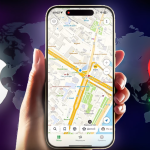Αναβαθμίσατε στο iOS 18 και τώρα αντιμετωπίζετε σφάλματα, σφάλματα ή λείπουν προηγούμενες λειτουργίες; Το λογισμικό μπορεί να είναι συναρπαστικό με τις νέες του δυνατότητες, αλλά μπορεί επίσης να είναι ασταθές. Ίσως οι αγαπημένες σας εφαρμογές να μην είναι ακόμη συμβατές ή η διάρκεια ζωής της μπαταρίας να εξαντλείται πιο γρήγορα από το συνηθισμένο. Σε αυτήν την περίπτωση, ίσως θέλετε να υποβαθμίσετε το iOS 18 σε 17.
Αλλά αυτό δεν συνοδεύεται από απώλεια δεδομένων και άλλους κινδύνους; Τι θα γινόταν αν είχατε μια ασφαλέστερη λύση για να υποβαθμίσετε το iOS 18 σε 17 χωρίς πρόβλημα; Ακούγεται καλό; Σας έχουμε καλύψει, είτε έχετε υπολογιστή είτε όχι! Αυτό το άρθρο έχει όλα όσα πρέπει να γνωρίζετε για την υποβάθμιση iOS 18 σε 17. Θα σας καθοδηγήσουμε στη διαδικασία βήμα προς βήμα, ώστε να μπορείτε να επιστρέψετε στο iOS 17 με ασφάλεια.
Μέρος 1: Μπορείτε να κάνετε υποβάθμιση από iOS 18 σε 17;
Σύμφωνα με το 9to5mac, μόλις οι χρήστες αναβαθμίσουν στο iOS 18, δεν μπορούν να επιστρέψουν στο iOS 17, καθώς η Apple σταματά να υπογράφει το iOS 17.6. Αυτή η παλαιότερη έκδοση, που κυκλοφόρησε τον Αύγουστο, περιλάμβανε διορθώσεις σφαλμάτων. Ενώ οι χρήστες μπορούν να παραμείνουν στο iOS 17.7 με τις πιο πρόσφατες ενημερώσεις ασφαλείας, δεν υπάρχουν αρχεία IPSW για αυτήν την έκδοση, γεγονός που καθιστά αδύνατη την υποβάθμιση μετά την αναβάθμιση σε iOS 18.
Ευτυχώς, μέσω των συνεχών προσπαθειών των τεχνικών της Tenorshare, το Tenorshare ReiBoot υποστηρίζει πλέον την υποβάθμιση από iOS 18 σε iOS 17.7. εξακολουθείτε να έχετε την επιλογή υποβάθμισης εάν δεν είστε ικανοποιημένοι με το iOS 18 με οποιονδήποτε τρόπο. Ας δούμε πώς να υποβαθμίσετε ομαλά το iOS 18 σε iOS 17.7 μέσω του Tenorshare ReiBoot στο Μέρος 2.
Μέρος 2: Πώς να υποβαθμίσετε το iOS 18 σε 17 για iPhone και iPad
Τώρα που έχετε τις βασικές γνώσεις σχετικά με την υποβάθμιση, ας εξερευνήσουμε μερικούς τρόπους για τον τρόπο υποβάθμισης σε iOS 17. Αν και η έλλειψη συμβατού αντιγράφου ασφαλείας ενδέχεται να εμποδίσει προσωρινά τη διαδικασία υποβάθμισης, για όσους έχουν πρόσφατο αντίγραφο ασφαλείας, πολλές μέθοδοι προσφέρουν ομαλή υποβάθμιση. Ακολουθούν τέσσερις τρόποι που θα σας βοηθήσουν να κάνετε υποβάθμιση στο iOS 17.
Πώς να επιστρέψετε στο iOS 17 από το 18; Δεν θέλετε να μπλέξετε με το iTunes ή τα πολύπλοκα βήματα της λειτουργίας ανάκτησης; Αυτή η μέθοδος προσφέρει μια απλούστερη και δυνητικά ταχύτερη λύση για υποβάθμιση του iOS 18 σε 17 ή υποβάθμιση του iOS 18.1 σε iOS 18. Και αυτό επίσης, χωρίς τον κίνδυνο απώλειας δεδομένων!
Ας σας πούμε περισσότερα για το πώς το Tenorshare ReiBoot σάς βοηθά να υποβαθμίσετε το iOS 18 σε 17 ή να κάνετε υποβάθμιση από iOS 18.1 σε 18 χωρίς απώλεια δεδομένων. Το μεγαλύτερο πλεονέκτημα της χρήσης του Tenorshare ReiBoot είναι ότι είναι χωρίς jailbreak. Το jailbreaking, αν και μερικές φορές χρησιμοποιείται για προσαρμογή, μπορεί να είναι επικίνδυνο και να θέσει σε κίνδυνο την ασφάλεια της συσκευής σας. Σε αντίθεση με το iTunes, το Tenorshare ReiBoot εξαλείφει την πολυπλοκότητα της υποβάθμισης του iPhone σας. Ξεχάστε τη λειτουργία χειροκίνητης ανάκτησης ή το κυνήγι για το σωστό αρχείο IPSW. Το ReiBoot αυτοματοποιεί ολόκληρη τη διαδικασία, καθιστώντας το ιδανικό για αρχάριους. Απλώς συνδέστε το iPhone σας και κάντε κλικ σε ένα κουμπί – δεν απαιτούνται τεχνικές γνώσεις!
Είναι ο ευκολότερος τρόπος για υποβάθμιση του iOS 18. Το πιο σημαντικό είναι ότι το εργαλείο υποστηρίζει όλα τα μοντέλα iPhone, συμπεριλαμβανομένης της σειράς iPhone 16. Ακολουθήστε αυτά τα απλά βήματα για να υποβαθμίσετε το iOS 18 σε 17 χωρίς iTunes χρησιμοποιώντας το Tenorshare ReiBoot:
Κατεβάστε και εγκαταστήστε το Tenorshare ReiBoot στον υπολογιστή σας. Συνδέστε το iPhone σας στον υπολογιστή. Κάντε κλικ στην επιλογή “Αναβάθμιση/Υποβάθμιση iOS”.
Κάντε κλικ στο «Υποβάθμιση» για να ξεκινήσει η διαδικασία.
Επιλέξτε μια έκδοση υλικολογισμικού στην οποία θέλετε να κάνετε υποβάθμιση.
Πατήστε “Έναρξη υποβάθμισης” και περιμένετε μερικά δευτερόλεπτα.
Το ReiBoot θα αφαιρέσει αυτόματα το iOS 18 και θα εγκαταστήσει τη σταθερή έκδοση iOS στη συσκευή σας. Κάντε κλικ στο Τέλος όταν τελειώσετε.
Τρόπος 2: Πώς να υποβαθμίσετε το iOS 18 σε 17 μέσω του iTunes [Μπορεί να μην λειτουργεί]
Αυτή η μέθοδος χρησιμοποιεί τον υπολογιστή σας και το iTunes. Βεβαιωθείτε ότι έχετε εγκατεστημένη την πιο πρόσφατη έκδοση του iTunes στον υπολογιστή σας. Θεωρητικά, μπορείτε να υποβαθμίσετε το iOS 18 σε 17 δωρεάν από τον ιστότοπο της Apple εάν χρειαστεί. Ωστόσο, η Apple σταματά να υπογράφει το iOS 17.6, πράγμα που σημαίνει ότι δεν υπάρχει πλέον υλικολογισμικό για iOS 17.6 ή iOS 17.7 διαθέσιμο μέσω του IPSW.COM. Αυτό σημαίνει ότι ενδέχεται να μην μπορείτε να κάνετε υποβάθμιση στο iOS 17.7 μέσω αυτής της μεθόδου. Ας ελέγξουμε ακόμα πώς να υποβαθμίσουμε το iOS 18 σε 17 μέσω του iTunes.
1. Χρησιμοποιώντας ένα συμβατό καλώδιο USB, συνδέστε το iPhone σας στον υπολογιστή σας. Εκκινήστε το iTunes στον υπολογιστή σας.
Ενώ έχετε ήδη εξασφαλίσει ένα αντίγραφο ασφαλείας εκ των προτέρων, το iTunes μπορεί να σας ζητήσει άλλο αντίγραφο ασφαλείας. Εάν είστε σίγουροι για το υπάρχον αντίγραφο ασφαλείας σας, μπορείτε να παραλείψετε αυτό το επιπλέον βήμα.
2. Κάντε κλικ στη διεύθυνση URL για να μεταβείτε στο IPSW, επιλέξτε τα μοντέλα iPhone/iPad και πραγματοποιήστε λήψη της έκδοσης στην οποία θέλετε να κάνετε υποβάθμιση.
3. Τώρα μπείτε στη λειτουργία ανάκτησης. Μπορείτε να το κάνετε ακολουθώντας αυτά τα βήματα:
Πατήστε και αφήστε γρήγορα το κουμπί αύξησης της έντασης ήχου.
Στη συνέχεια, πατήστε γρήγορα και αφήστε το κουμπί Μείωση έντασης.
Τέλος, πατήστε παρατεταμένα το κουμπί Side μέχρι να δείτε την οθόνη της λειτουργίας ανάκτησης με μαύρο φόντο και το λογότυπο της Apple.
4. Μόλις η συσκευή σας βρίσκεται σε λειτουργία ανάκτησης, το iTunes θα την εντοπίσει συνήθως και θα σας ζητήσει είτε να κάνετε “Επαναφορά” ή “Ενημέρωση”. Επιλέξτε “Επαναφορά” και επιλέξτε το συμβατό αντίγραφο ασφαλείας που δημιουργήσατε νωρίτερα.
Τρόπος 3: Πώς να υποβαθμίσετε το iOS 18 σε 17 χωρίς υπολογιστή
Δεν έχετε υπολογιστή; Πώς να επιστρέψετε στο iOS 17 από το 18 χωρίς υπολογιστή; Αυτή η μέθοδος προσφέρει μια βολική λύση για όσους δεν έχουν υπολογιστή ή θέλουν να κάνουν υποβάθμιση σε iOS 17 χρησιμοποιώντας μόνο το iPhone τους. Ωστόσο, είναι σημαντικό να σημειωθεί ότι αυτή η μέθοδος ισχύει μόνο για συσκευές με iOS 16.4 ή μεταγενέστερη έκδοση.
Η υποβάθμιση μέσω του iPhone σας ουσιαστικά αφαιρεί αυτό το προφίλ από τη συσκευή σας. Με αυτόν τον τρόπο, η συσκευή σας δεν αναγνωρίζεται πλέον ως κατάλληλη για ενημερώσεις και αντ’ αυτού θα αναζητά την πιο πρόσφατη δημόσια έκδοση του iOS, η οποία είναι το iOS 17 σε αυτήν την περίπτωση. Αυτή η μέθοδος μπορεί να σας βοηθήσει να καταργήσετε την εγγραφή των συσκευών σας για να σταματήσουν να λαμβάνουν Ενημερώσεις από την επίσημη Apple.
Δείτε πώς να υποβαθμίσετε το iOS 18 σε 17 χωρίς φορητό υπολογιστή:
Ανοίξτε την εφαρμογή Ρυθμίσεις στο iPhone σας.
Σύρετε προς τα κάτω μέχρι να βρείτε Γενικά και πατήστε πάνω του.
Αναζητήστε μια ενότητα που ονομάζεται VPN & Device Management και πατήστε την.
Βρείτε το προφίλ με το όνομα Προφίλ λογισμικού iOS 18 και πατήστε πάνω του.
Επιλέξτε Κατάργηση προφίλ. Ίσως χρειαστεί να το επιβεβαιώσετε πατώντας ξανά Κατάργηση προφίλ.
Τέλος, επανεκκινήστε το iPhone σας.
Τρόπος 4: Πώς να υποβαθμίσετε το iOS 18 σε iOS 17 μέσω προφίλ [χωρίς υπολογιστή]
Η άλλη μέθοδος είναι η υποβάθμιση των viaprofiles του iOS 18. Όπως και η μέθοδος 3, αυτή η μέθοδος ισχύει μόνο για συσκευές με iOS 16.4 ή μεταγενέστερη έκδοση. Αυτή η μέθοδος μπορεί να υποβαθμίσει το iOS 18 σε 17 χωρίς υπολογιστή. Ας δούμε πώς να υποβαθμίσετε το iOS 18 σε 17 μέσω προφίλ:
Εκκινήστε το Safari στο iPhone σας και μεταβείτε στον επίσημο ιστότοπο BetaProfiles. Στο iPhone σας, κάντε λήψη του προφίλ iOS 17.5.1.
Μεταβείτε στις Ρυθμίσεις της συσκευής σας. Επιλέξτε το προφίλ iOS 17.5.1 για εγκατάσταση κάνοντας κλικ στην επιλογή Λήψη προφίλ.
Επιλέξτε Ενημέρωση λογισμικού στις Ρυθμίσεις > Γενικά.
Κάντε κλικ στην επιλογή λήψης και εγκατάστασης προφίλ όταν το δείτε. Τώρα ίσως γνωρίζετε πώς να επιστρέψετε στο ios 17 χωρίς υπολογιστή.
Τρόπος 5: Πώς να υποβαθμίσετε το iOS 18 σε iOS 17 μέσω του theapplewiki.com [iTunes Needed]
Το theapplewiki.com είναι ένας ιστότοπος που βασίζεται στην κοινότητα που παρέχει πληροφορίες σχετικά με προϊόντα, λογισμικό και οδηγούς αντιμετώπισης προβλημάτων της Apple. Συχνά περιλαμβάνει σεμινάρια, συμβουλές και μεθόδους που σχετίζονται με το iOS, το macOS και διάφορες συσκευές Apple, καθιστώντας το χρήσιμο πόρο για χρήστες που θέλουν να μάθουν περισσότερα για τα προϊόντα Apple ή να λύσουν προβλήματα. Ακολουθεί μια σύντομη επισκόπηση του τρόπου επιστροφής στο iOS 17 σύμφωνα με το theapplewiki.com.
Κάντε κλικ για να μεταβείτε στο theapplewiki.com, βρείτε τη στήλη “iPhone” και κάντε κλικ στο “17.x”.
Κάντε κύλιση προς τα κάτω για να βρείτε το μοντέλο του iPhone σας στη σελίδα και κάντε κλικ στο Λήψη αρχείου IPSW.
Στη συνέχεια, μπορείτε να λάβετε μια επαναφορά DFU μέσω του iTunes ή του Finder. Τα υπόλοιπα βήματα είναι τα ίδια με αυτά που περιγράφονται στον Τρόπο 2.